Cómo cambiar mi dirección de Gmail
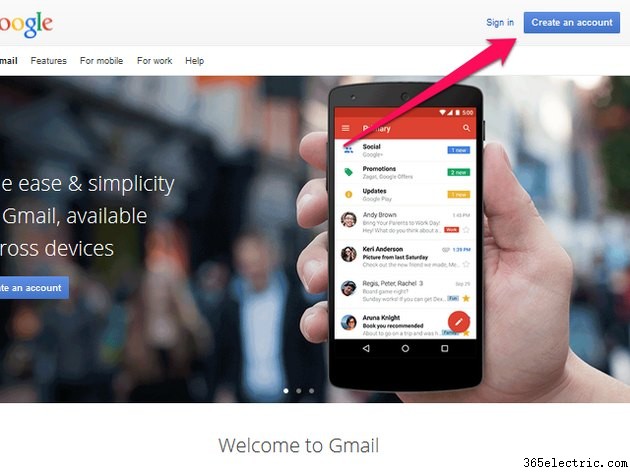
Cambiar su dirección de Gmail requiere que cree una nueva cuenta de Gmail. Sin embargo, usar una cuenta nueva no significa perder sus datos, ya que Gmail le permite importar el correo y los contactos existentes a su cuenta nueva, así como recibir automáticamente el correo nuevo enviado a su cuenta anterior.
Creando una Nueva Cuenta
Paso 1
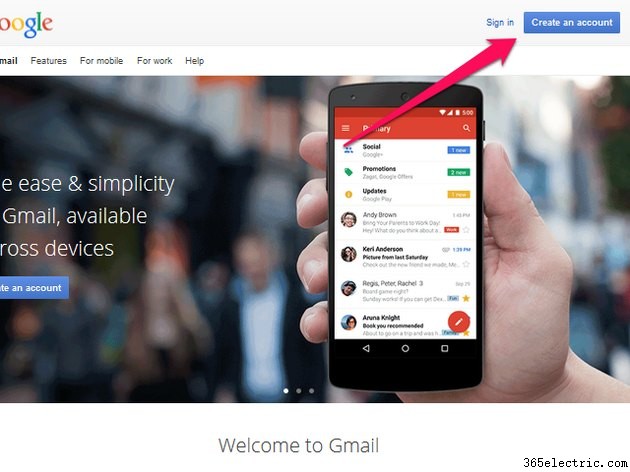
Cierra la sesión de tu cuenta actual, visita la página de inicio de Gmail y selecciona Crear una cuenta.
Paso 2
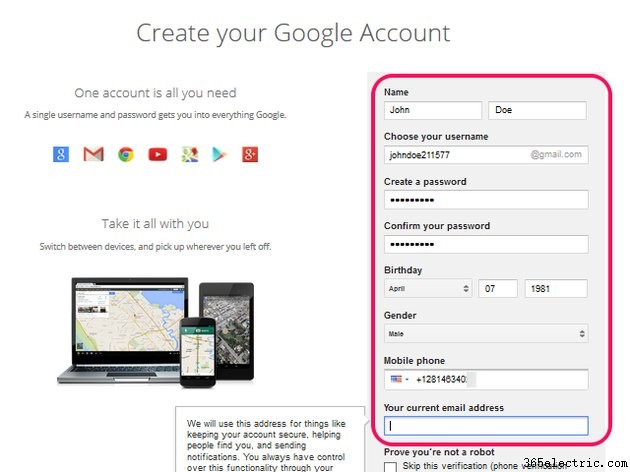
Ingrese su Nombre y Apellido y seleccione una Nueva dirección de correo electrónico y una Contraseña. Ingrese su cumpleaños selecciona tu Género y escriba su Número de teléfono móvil.
Paso 3
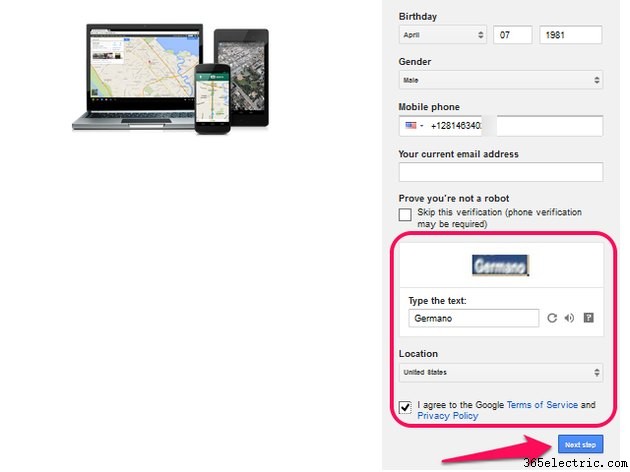
Introduzca el Código de seguridad , seleccione su País y lea las Condiciones de servicio de Google y Política de privacidad. Marque la casilla de verificación si está de acuerdo con esos términos y haga clic en Siguiente paso para pasar a la página siguiente.
Paso 4
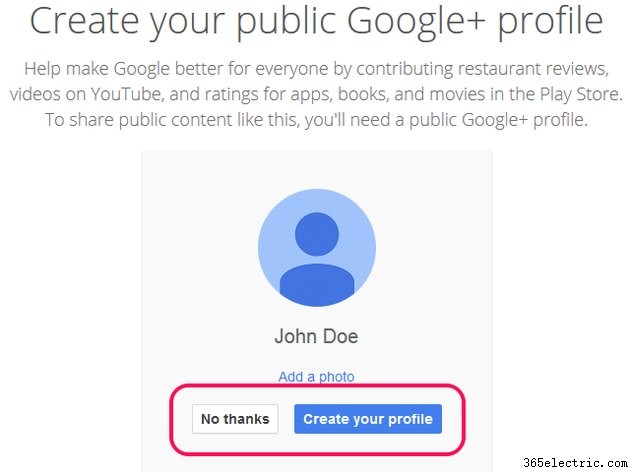
Seleccione No, gracias o Cree su perfil, dependiendo de si desea crear un nuevo perfil de Google+ además de su cuenta de Gmail.
Paso 5
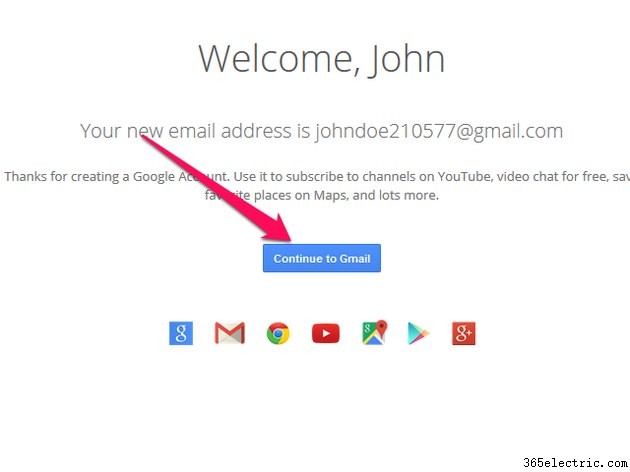
Haz clic en Ir a Gmail. para terminar de crear su nueva cuenta.
Importación de sus correos electrónicos
Paso 1
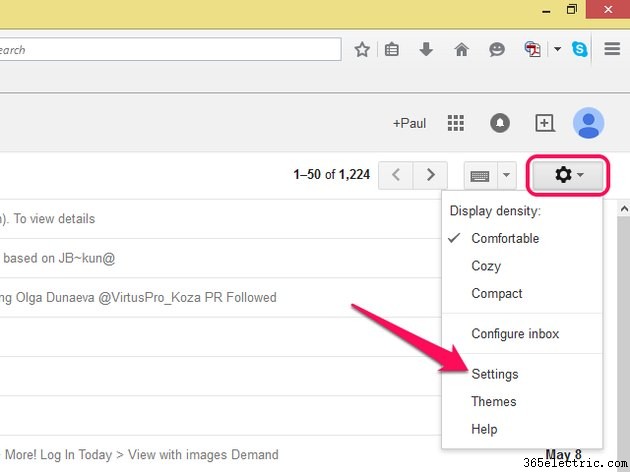
Cierra la sesión de tu nueva cuenta e inicia sesión en tu antigua cuenta de Gmail. Seleccione el icono con forma de rueda dentada para abrir el menú principal y seleccione Configuración.
Paso 2
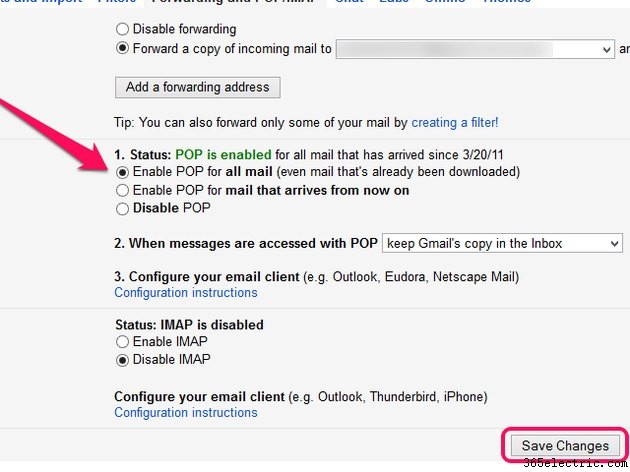
Abre el Reenvío y POP/IMAP y seleccione Habilitar POP para todo el correo. Haga clic en Guardar cambios botón. Haz clic en la miniatura de tu foto de perfil (o icono de persona genérico) en la esquina superior derecha de la ventana y haz clic en Cerrar sesión.
Paso 3
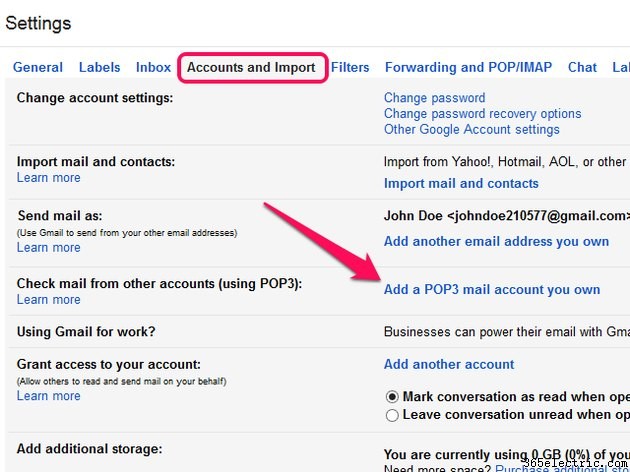
Inicie sesión en su nueva cuenta, abra el menú principal con el icono en forma de engranaje y seleccione Configuración. Abra las Cuentas e Importar y haga clic en Agregar una cuenta de correo POP3 de su propiedad enlace.
Paso 4
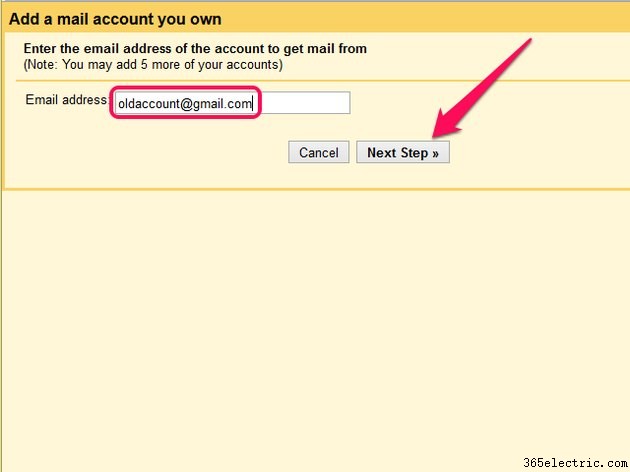
Introduzca su dirección de correo electrónico anterior en el campo y haga clic en Siguiente paso.
Paso 5
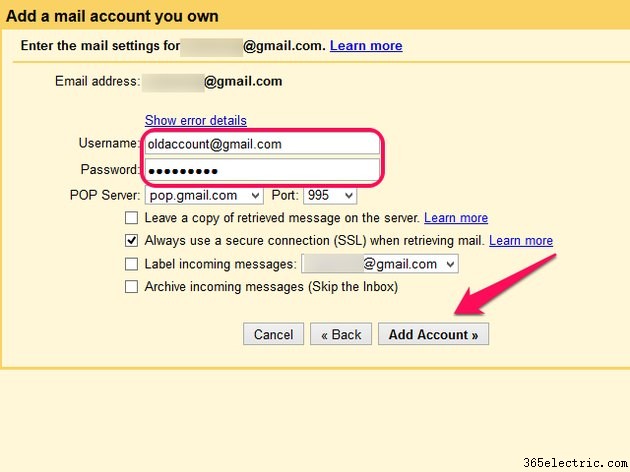
Escriba su antigua dirección de correo electrónico en el Nombre de usuario y la contraseña asociada con esa cuenta en la Contraseña campo. Haz clic en Añadir cuenta para iniciar el proceso de importación.
Importación de tus contactos
Paso 1
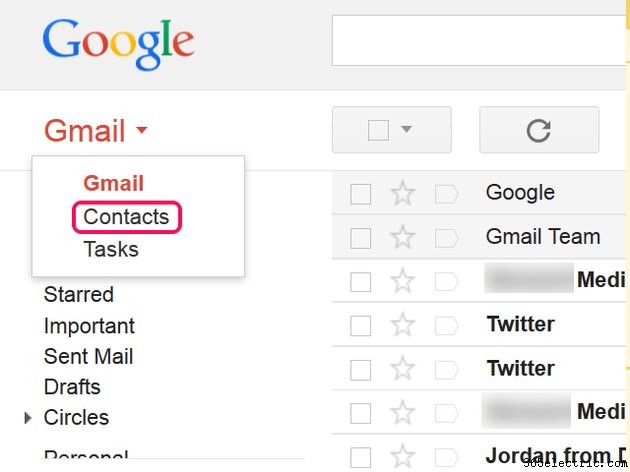
Inicie sesión en su cuenta anterior, abra Gmail menú y seleccione Contactos.
Paso 2
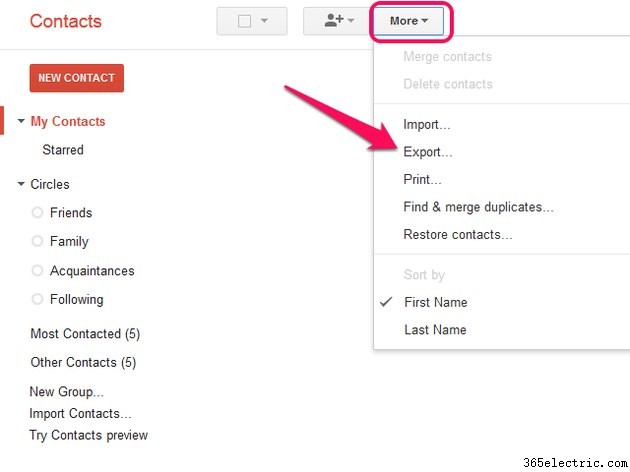
Abre Más menú y seleccione Exportar.
Paso 3
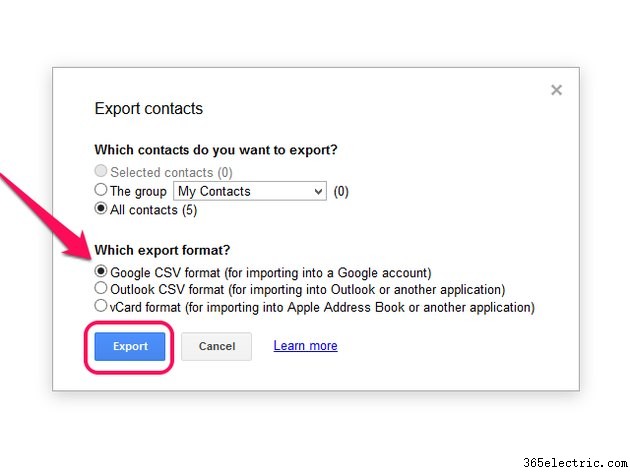
Seleccione formato CSV de Google y haz clic en Exportar para descargar el archivo a su disco duro. Sal de tu cuenta.
Paso 4
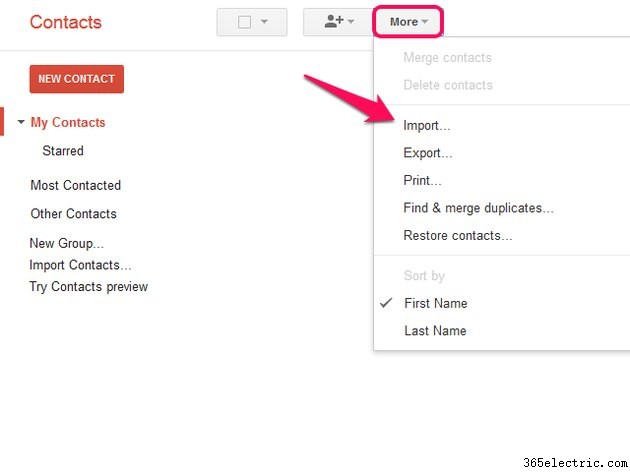
Inicie sesión en su nueva cuenta, abra Gmail menú y seleccione Contactos. Abre Más menú y seleccione Importar.
Paso 5
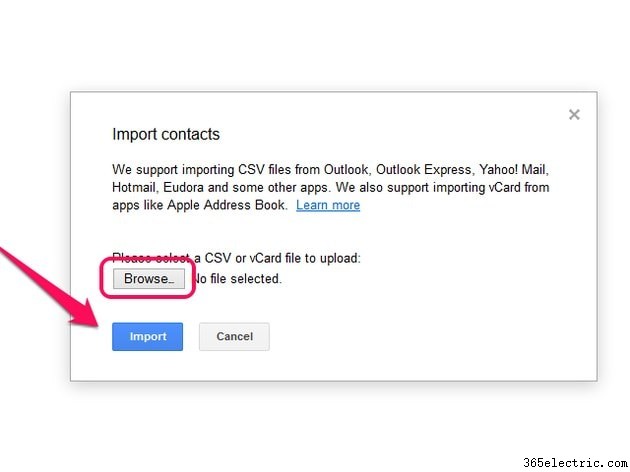
Haga clic en Examinar, seleccione el archivo CSV en su disco duro y haga clic en Importar para terminar de importar sus cuentas antiguas a su nueva cuenta.
Consejo
Debido a que Gmail ignora los puntos en los nombres de usuario, no necesita crear una nueva cuenta si simplemente desea eliminar o agregar puntos a su dirección de correo electrónico. Las direcciones [email protected] y [email protected], por ejemplo, son las mismas para Gmail.
- ·Cómo cambiar la dirección de Gmail en el HTC EVO
- ·Cómo cambiar Sirius XM
- ·Cómo cambiar cuentas de Gmail en un Android 2
- ·Cómo cambiar cuentas de Gmail en un Android 2
- ·Cómo cambiar un G1 Gmail Dirección
- ·Cómo cambiar temporalmente una IP
- ·Cómo cambiar el nombre de mi cuenta
- ·Cómo cambiar una cuenta de Kindle
